如何通过电脑设置热点共享网络(利用电脑设置热点实现无线网络共享)
- 家电百科
- 2024-12-23
- 23
在现代社会中,无线网络已成为人们生活中不可或缺的一部分。然而,有时我们可能需要在没有无线路由器的情况下与其他设备共享网络连接。本文将详细介绍如何利用电脑设置热点,实现无线网络共享的方法。
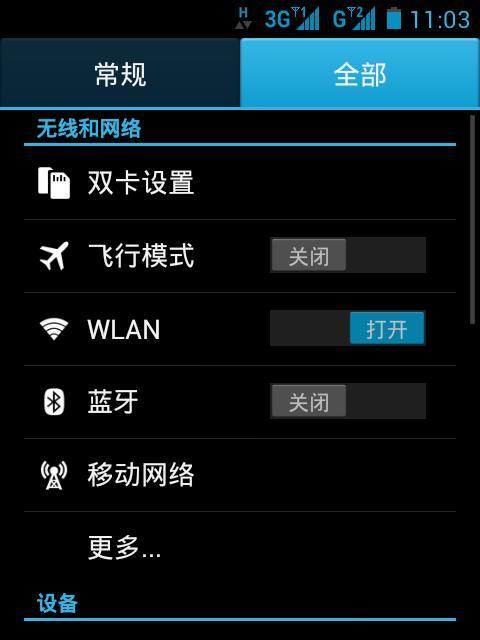
一、确定电脑是否支持热点功能
在开始设置之前,我们首先要确保电脑的硬件和操作系统支持热点功能。大多数现代笔记本电脑和一些台式机都已经预装了此功能,可以通过以下步骤来检查:
1.打开电脑的控制面板;
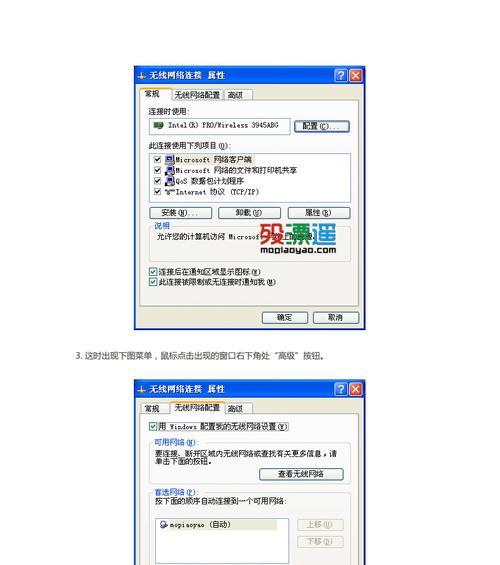
2.选择“网络和Internet”选项;
3.点击“网络和共享中心”;
4.在左侧窗格中选择“更改适配器设置”。
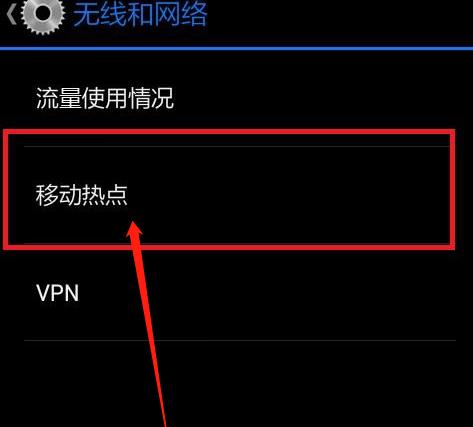
二、打开电脑的热点设置界面
1.找到电脑的无线网络图标,并右键单击;
2.在弹出的菜单中,选择“打开网络和Internet设置”;
3.在新打开的窗口中,选择“移动热点”。
三、配置热点名称和密码
1.在移动热点设置界面中,找到“网络名称”选项;
2.输入您想要为热点设置的名称;
3.找到“密码”选项,并为热点设置一个安全密码。
四、选择共享的网络连接
1.在移动热点设置界面中,找到“共享我的Internet连接”选项;
2.在下拉菜单中选择您想要共享的网络连接。
五、启用热点功能
1.确认以上设置无误后,点击“开启”按钮;
2.电脑将开始创建热点并共享您选择的网络连接。
六、连接其他设备到热点
1.在需要连接网络的设备上打开无线网络设置;
2.找到您刚刚创建的热点名称,并点击连接;
3.输入之前设置的密码,并点击确认。
七、成功连接其他设备到热点
1.如果一切顺利,其他设备应该能够成功连接到您电脑所创建的热点;
2.您可以通过访问任何网页或使用任何需要互联网连接的应用程序来确认连接是否成功。
八、管理已连接的设备
1.如果您想查看当前连接到您电脑热点的设备列表,可以在电脑上打开移动热点设置界面;
2.在该界面中,您将看到连接到热点的设备名称和IP地址。
九、调整热点设置
1.在电脑上的移动热点设置界面中,您可以随时更改热点的名称和密码;
2.您还可以选择不共享网络连接,暂时关闭热点或删除已连接设备。
十、注意事项
1.请确保您的电脑已连接到互联网,并具备稳定的网络连接;
2.注意热点设置会使用一定的电池和网络流量。
十一、问题排除
1.如果其他设备无法连接到您的热点,请检查您的电脑热点设置是否正确;
2.确认您的电脑无线网卡驱动程序已经安装并正常运行;
3.如果问题仍然存在,请尝试重新启动电脑或重新设置热点。
十二、利用电脑设置热点共享网络的优势
1.在没有无线路由器的情况下,电脑热点共享网络是一种非常方便的解决方案;
2.它可以帮助您在需要时快速创建一个移动的Wi-Fi热点。
十三、局限性和注意事项
1.由于电脑作为热点主机,其无线信号范围通常比无线路由器要小;
2.电脑热点共享网络也可能会对电脑的电池寿命产生影响。
十四、
通过电脑设置热点共享网络是一种简单而便捷的方法,可以帮助我们在没有无线路由器的情况下与其他设备共享互联网连接。只需几个简单的步骤,我们就可以轻松地在需要时创建一个移动的Wi-Fi热点,实现无线网络共享。
十五、了解更多
如需了解更多关于设置电脑热点共享网络的信息,请咨询您的电脑制造商或参考操作系统的官方文档。
版权声明:本文内容由互联网用户自发贡献,该文观点仅代表作者本人。本站仅提供信息存储空间服务,不拥有所有权,不承担相关法律责任。如发现本站有涉嫌抄袭侵权/违法违规的内容, 请发送邮件至 3561739510@qq.com 举报,一经查实,本站将立刻删除。